Maison >Tutoriel système >Série Windows >Comment modifier les effets sonores du système en Microsoft Win11_Comment modifier les effets sonores du système en Microsoft Win11
Comment modifier les effets sonores du système en Microsoft Win11_Comment modifier les effets sonores du système en Microsoft Win11
- WBOYWBOYWBOYWBOYWBOYWBOYWBOYWBOYWBOYWBOYWBOYWBOYWBavant
- 2024-05-08 12:58:16624parcourir
Comment modifier les effets sonores du système dans Windows 11 ? L'éditeur PHP Baicao a remarqué que de nombreux utilisateurs souhaitent modifier les effets sonores du système après la mise à niveau vers Windows 11. Si vous avez également rencontré ce problème, continuez à lire ce guide et nous présenterons les étapes détaillées pour remplacer les effets sonores dans le système Windows 11.
1. Cliquez sur le menu Démarrer, saisissez [cmd], puis sélectionnez [Exécuter en tant qu'administrateur] dans le menu contextuel.

2. Entrez la commande [takeown /f c:windowsmedia /r] pour obtenir la propriété du dossier des effets sonores.
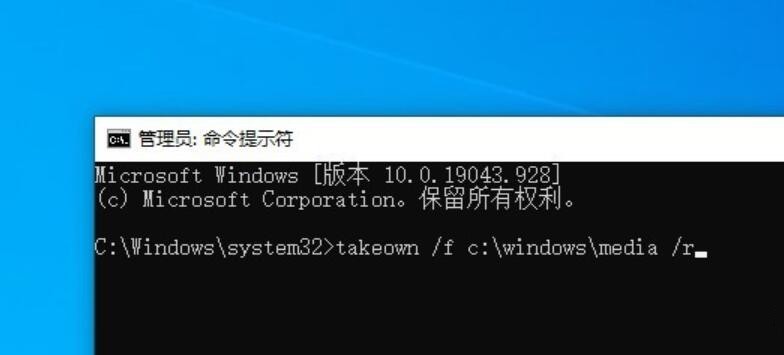
3. Ouvrez l'Explorateur et recherchez C:WINDOWSMEDIA. Cliquez avec le bouton droit sur le dossier Propriétés Sécurité, cliquez sur le bouton [Modifier] et donnez le contrôle total au groupe [Utilisateur].
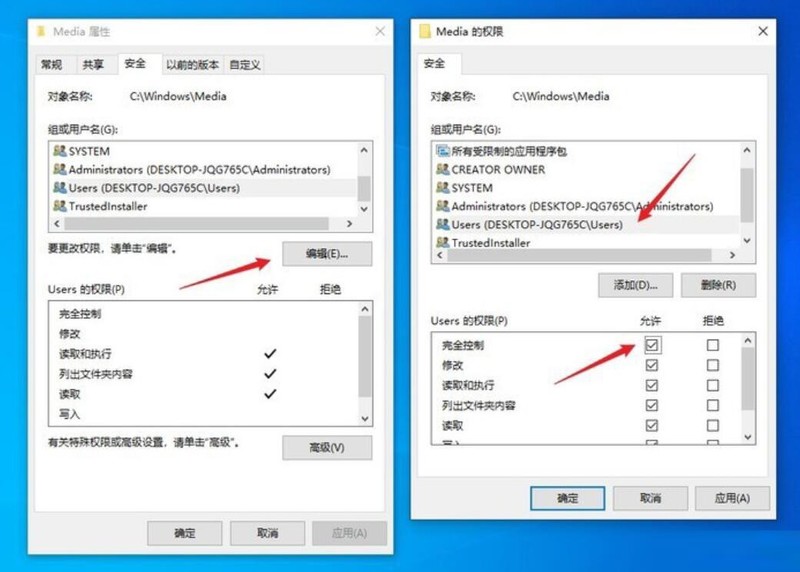
4. Copiez le fichier d'effets sonores Win11 téléchargé dans C:WINDOWSMEDIA, en écrasant le fichier d'origine.
5. Double-cliquez pour démarrer le logiciel StartupSoundChanger, cliquez sur [Remplacer] et sélectionnez l'effet sonore de démarrage que vous souhaitez utiliser (doit être au format wav). Si le son est entendu normalement, le remplacement est réussi. il n'y a pas de son, vous devez modifier un autre effet sonore, tel que Ce que j'ai choisi ici est [Windows Logon.wav. Si tout est correct, cliquez sur [Quitter] pour quitter le logiciel.
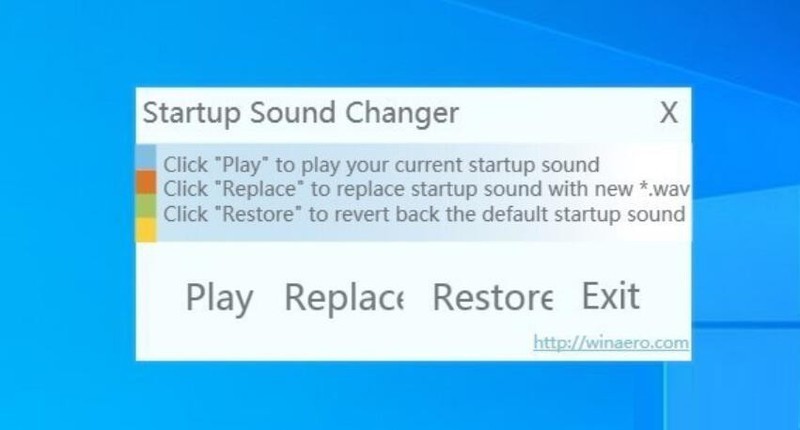
6. Ouvrez [Paramètres-Système-Son], cliquez sur [Panneau de configuration du son] sur le côté droit du panneau, puis cochez la case [Lire le son de démarrage de Windows], et toute l'opération est terminée.
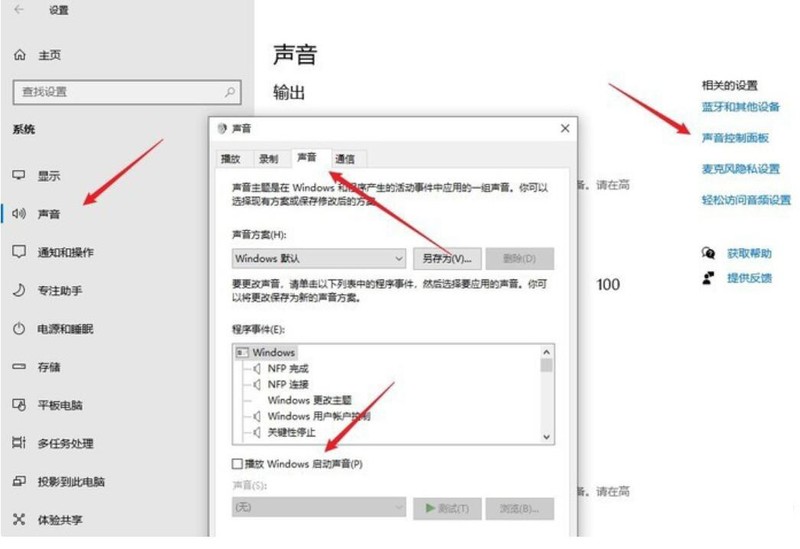
Redémarrez le système. À ce stade, tous les effets sonores ont été modifiés pour le style Win11, et il y a du son au démarrage !
Ce qui précède est le contenu détaillé de. pour plus d'informations, suivez d'autres articles connexes sur le site Web de PHP en chinois!

